Air explorer как пользоваться
Air Live Drive и Air Explorer – софт для интеграции облаков в среду Windows
Универсальные облачные клиенты
Air Live Drive и Air Explorer – продукты одного разработчика, это универсальные клиенты, интегрирующие в среду Windows ряд популярных облачных хранилищ.
А также позволяющие подключать к системе любые другие интернет-хранилища по протоколам SFTP и WebDAV. Air Live Drive и Air Explorer не работают, как многие клиентские программы непосредственно от облачных сервисов, по принципу загрузки всех подряд данных с облака на диск компьютера. С дальнейшей их синхронизацией с веб-версией в случае внесения нами изменений. Программы предоставляют доступ к облачным данным по сети и позволяют оперировать ими – удалять, копировать, перемещать – в режиме реального времени непосредственно в облачном пространстве. Лишь при открытии облачных файлов и их редактировании средствами Windows они, естественно, будут загружаться на диск компьютера в хранилище временных системных данных. Ну а потом по завершении редактирования вновь выгружаться в облако.
Доступа к облачным данным без загрузки на диск всего содержимого хранилища или с выборочной загрузкой только отдельных папок, в принципе, можно добиться при определённых настройках и от официальных Windows-клиентов облаков. Это не главное преимущество Air Live Drive и Air Explorer. Их преимущество перед официальными клиентами, конечно же, в единстве реализации доступа к данным из уймы разных веб-хранилищ. Преимуществом же перед системной настройкой доступа к облакам по WebDAV является упрощённая реализация подключения и отсутствие необходимости, как в случае с неподдерживающим протокол WebDAV сервисом Google Drive, искать сервисы-прокладки.
Добавить в заметки чтобы посмотреть позже?
Бесплатные версии программ Air Live Drive и Air Explorer позволяют подключать только по одной учётной записи от одного облачного сервиса. И не более трёх самих сервисов. Но, возможно, кому-то и тройки облаков в системе будет достаточно. Что же, давайте теперь детально рассмотрим возможности этих программ.
Облака в системном проводнике с программой Air Live Drive
Программа Air Live Drive реализует доступ к облакам по типу локальных дисков на уровне системы. И они отображаются в проводнике Windows и сторонних файловых менеджерах. В проводнике облачные диски видны с иконками их сервисов. По ним, как и по локальным дискам, выдаётся информация о максимальном и свободном объёме.
В контекстное меню проводника Air Live Drive внедряет опции для работы с облачными файлами:
• Форсированное обновление содержимого папки;
• Расшаривание ссылки на файл;
• Открытие файла в хранилище в окне браузера.
Как подключаются облачные диски? Запускаем программу Air Live Drive. Жмём «Добавить облачный диск» и выбираем сервис. Если сервиса нет в перечне, выбираем либо SFTP, либо WebDAV.
Далее авторизуемся. А в случае с выбором протоколов SFTP и WebDAV, соответственно, вводим данные сервера.
Теперь жмём настройки подключения облака.
Здесь ставим галочку подключения при запуске. Можем сменить отображаемое имя облака, а таковое изначально будет значиться по имени или почте облачного аккаунта. Или можем просто поставить пробел, чтобы не было лишней отвлекающей мишуры при обозрении дисков. Идентификация облаков, по сути, нужна только при подключении нескольких аккаунтов одного сервиса. Далее в графе «Папка кэша», чтобы не захламлять диск С, можем сменить предустановленную внутри каталога AppData папку кэша, куда будут загружаться облачные файлы для их открытия и редактирования. В качестве папок кэша всех подключаемых облаков можно создать специальную папку на каком-нибудь несистемном разделе диска-файлопомойки. А чтобы и диск-файлопомойку особо не захламлять, размер кэша можно ограничить. Самый минимум ограничения – 100 Мб.
После настройки таким вот образом каждого облака подключаем его. Предварительно, кстати, можем выбрать ему букву диска, если назначенная программой по умолчанию не устраивает.
Если хотим, чтобы облачные диски всегда были интегрированы в среду Windows, идём в общие настройки Air Live Drive. И выставляем здесь старт программы при заходе в систему, сворачивание в системный трей и запуск в свёрнутом виде.
В платной версии программы, кроме права интеграции в среду Windows неограниченного числа облачных хранилищ и их аккаунтов, получим ещё и возможность установки парольной защиты запуска Air Live Drive.
Облачный проводник Air Explorer
В этой программе такой же, как и у Air Live Drive, принцип подключения облачных дисков.
В числе возможностей программы в её бесплатной версии:
• Переключение интерфейса на разные виды – двухпанельный, однопанельный, сокрытие/отображение древовидной панели;
• Разные представления данных – значки того ли иного калибра, вид списком, табличный вид с информацией;
• Отображение общего, свободного и использованного места в облаке;
• Возможность создания закладок путей;
• Синхронизация папок и файлов;
• Возможность ограничения скорости загрузки и выгрузки данных;
• Планировщик для автоматизации задач по копированию или синхронизации данных;

Системные требования для установки Air Explorer
Air Explorer может быть установлен на компьютер с поддержкой операционных систем Windows XP, Windows Vista, Windows 7, Windows 8, Windows 10 и Mac.Как скачать и начать пользоваться Air Explorer?
Как скачать и начать пользоваться Air Explorer?


Выберите тип лицензии: 1 год или ПОЖИЗНЕННАЯ и нажмите на ней. Затем перейдете в магазин где необходимо все заполнить и произвести оплату.

После покупки вы получите электронное письмо с кодом активации который необходимо ввести в программу.


Если все пройдет успешно в меню Pro версии будет написан ваш электронный адрес

Использует ли Air Explorer промежуточные сервера(сервера посредники)?
Air Explorer не использует промежуточные сервера!
Когда вы используете Air Explorer для загрузки/выгрузки файлов, это происходит на прямую с сервером ващего облачного хранилища. И никак иначе.
При обмене файлов между двумя облачнымы сервисами, файлы не проходят через какие либо внешние сервера.
Параметры учетных записей также хранятся на вашем компьютере.
Таким образом все ваши файлы и конфигурации остаются в сохранности у вас на компьютере.
Как добавить учетную запись облачного хранилища?
При первом запуске программы появится окно для добавления ващего аккаунта


Как добавить второй и последующий аккаунт облачного хранилища?

Подключение к FTP в Air Explorer
Air Explorer умеет работать с протоколом FTP. Который позволяет передевать файлы между клиентом и FTP сервером.

Добавляем данные своего FTP сервера: Сервер, Имя пользователя и пароль.

После добавления FTP сервера, Вы увидите все файлы хранящиеся на нем. Теперь Вы можете пользоваться FTP для скачивания и загрузок файлов.

В Pro версии Вы можете добавить несколько учетных записей FTP а также применять на нем синхронизацию.
How to copy files from one cloud to another?
Transferring files from cloud to cloud is very easy with Air Explorer.
First you have to add your cloud accounts. Air Explorer supports the most important clouds, you can add all you want and transfer files and folders between them.

Then you have to open one cloud in one window and the other cloud in the other window. No matter the order, you can place one on the right and other on the left.

Finally, copy / paste, use the arrows or drag and drop files or folders into the clouds. You can monitor the process at the bottom of the program, here you can follow the transfer progress.

Как копировать/вставлять файлы между Air Explorer и проводником Windows?
Air Explorer дает возможность копировать/вставлять файлы из облака на ваш компьютер. Так же, как Вы это делаете в проводнике Windows.

Помимо копировать/вставить можно перетаскивать файлы из Air Explorer и в Air Explorer по принципу drag&drop.

Функции планировщика
С помощью планировщика, Вы можете автоматизировать синхронизацию/копирование файлов чтобы оно выполнялось в указанное время.




После того, как Вы уже все заполнили и нажали ОК, в главном окне планировщика Вы увидете краткое резюме задания.

Запланированные задания будут выполняться даже если Air Explorer полностью закрыт. Все благодаря тому, что задания будет запускать планировщик Windows. Убедитесь, что у вас включена служба планировщика Windows.
Как зашифровать и расшифровать файлы?
Перед отправкой файла или папки вас попросят ввести пароль который в дальнейшем будет необходим для расшифровки.

При скачивании зашифрованных файлов программа попросит вас ввести пароль для расшифровки.
Как синхронизировать папки?

Как только откроется окно синхронизация вас попросят выбрать тип синхронизации.

Существуют следующие типы синхронизации:
-Зеркало: Репликация слева направо
-Зеркало новых: Репликация слева направо только новых файлов
-Обновление: Копирование новых файлов слева направо
-В обе стороны: Копирование новых файлов в обе стороны
-Свое: Персональная настройка
How to synchronization files between my computer and the cloud by encrypting the files when uploading them.

Once the window is open, you can select the type of synchronization you want to make and if you want to encrypt the files when uploading them. If you choose to encrypt when uploading, a window opens to enter a password. This password will be used to encrypt the files and you will not be able to decrypt them if you lose it.


You can save the synchronization to run it whenever you want or create a scheduled task to run periodically automatically.
Как исключить файлы из синхронизаци
Чтобы исключить файлы из синхронизации необязательно создавать правила. Просто во время синхронизации, в центре где изображен рисунок(стрелка, корзина и т.д.) нажмите на этот рисунок и он будет изменяться.

Создайте правила следуя рекомендациям:
-Каждый элемент списка должен быть файл или путь к каталогу относительно базовой директории синхронизации
-Каждый элемент должен быть с новой строки
-Можете использовать знак * он означает 0 или много файлов
-Используйте символ / для раделения директорий
Пара примеров регулярных выражений:
-Исключить все txt файлы: [.*\.txt$]
-Исключить все txt файлы из папки /aaa, но не исключать txt файлы в подпапках /aaa: [^/aaa/[^/]+\.txt$]
Как делиться файлами?


Использование хеш-сумм для борьбы с дубликатами
Хеш-сумма это цифровая подпись каждого файла. Путем сравнения этой суммы Air Explorer будет знать какие файлы при синхронизации являются дубликатами и пропустит их.
Существуют различные хеш алгоритмы и каждое облако использует [свой] различный алгоритм. Сравнение хеш возможно только если облако поддерживает алгоритм.
Управление файлами через коммандную строку(cmd)
Air Explorer имеет возможность выполнять некоторые манипуляции с файлами в облаке без необходимости запуска графического интерфейса. Это может быть полезно для автоматической передачи файлов, синхронизации и т.д. Пакетные задания которые могут выполняться автоматически.
Первым делом необходимо активировать данную функцию в настройках. Это функция доступна только в Pro версии. Не забудьте добавить пароль!


Доступные команды:
-accounts: Список всех учетных записей имеющиеся в Air Explorer.
-copy: Копирование файла или папки в другое место на облачном сервере.
-delete: Удаляет файлы или папку.
-dir: Список всех файлов и папок на облачном сервере.
-download: Загрузка файла или папки на компьютер.
-mkdir: Создает новую папку на облачном сервере.
-move: Перемещает файл или папку внутри облачного сервера.
-quota: Показывает свободное место на облаке.
-rename: Переименовать файл или папку в облаке.
-runsavedsync: Загружает и запускает список сохраненной синхронизации.
-transfer: Передача файла из одного облака в другое.
-upload: Выгружает файл или папку на облачный сервер.

Для выполнения задачи следуйте инструкциям в коммандной строке.
Все больше и больше пользователей предпочитают хранить свои самые ценные файлы в облаке. Эта система хранения все больше внедряется, и, вероятно, у нас их даже больше, чем один. Если в каждом облаке хранятся разные файлы, вероятно, будет неприятно иметь все в порядке. Чтобы помочь нам с этой задачей, у нас есть Проводник , с помощью которого мы можем управлять всеми нашими учетными записями в облаке из одной программы.

Что такое и что такое Air Explorer
Air Explorer - это программа, которая поможет нам управлять все хранилище наших облаков многофункциональным образом, поскольку мы сможем управлять всем его содержимым из одного приложения, будучи совместимым с обоими Windows и Мак Операционные системы ОС.
С помощью этого простого приложения мы можем управлять и получать мгновенный доступ ко всем облачным сервисам, работая на основе прямого управления всеми файлами в облаке. Мы можем перевод все виды файлов между облаками или с нашим компьютером. Просто перетащите файл или скопируйте и вставьте между нашим компьютером и облаками или между различными облаками. Также возможно шифровать файлы, чтобы никто не мог получить доступ к нашим файлам без дополнительного пароля.
Кроме того, мы можем синхронизировать облака друг с другом или между нашим компьютером и облаком. У нас будет несколько моделей синхронизации, позволяющих настраивать неограниченное количество одновременных задач синхронизации. Таким образом, его также можно использовать для резервного копирования наших файлов в облаке.
Еще одна интересная опция Air Explorer, это возможность планирование все наши передачи файлов, а также задачи и синхронизации, так что все они могут выполняться автоматически без необходимости выполнять их вручную вручную.
Управляйте всеми своими облаками легко
Как только мы загрузим и запустим программу, первое, что появится, это МЕНЮ со всеми доступными облаками, поэтому мы должны выбрать те, которые нас интересуют, и ввести наше имя пользователя и пароль. Как только мы зарегистрируем их и дадим разрешение на доступ к ним, оно появится в Главное меню откуда мы можем с ними взаимодействовать.
Вверху мы находим все доступные опции: Поиск, Планировщик, Синхронизация, Аккаунты, Опции, Просмотр и заключение контракта на Pro версию, если мы используем бесплатную версию.
Искать
Из опции поиска мы можем искать все типы файлов среди облаков, которые мы добавили. Мы можем искать конкретное имя или расширение, например «JPG».
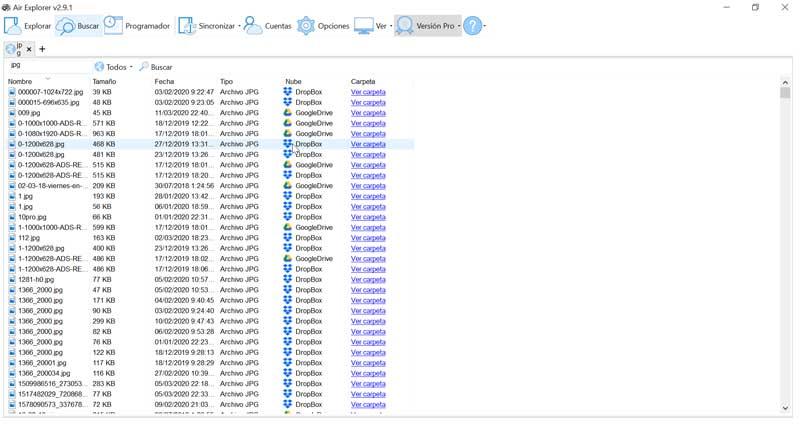
Программист
На вкладке «Планировщик», нажав на «Новое задание», мы получаем доступ к меню, в котором мы можем настроить запланированное задание, например, копирование или синхронизацию. Эта опция может быть выполнена между нашим компьютером и облаком или непосредственно между облаками.
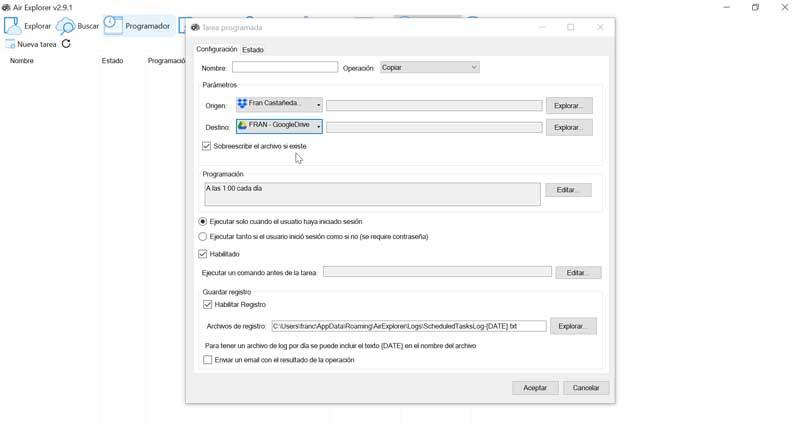
Синхронизировать
С помощью функции синхронизации можно синхронизировать текущие папки пятью различными способами: «Зеркало», «Обновить зеркало», «Обновить», «Двунаправленный» и «Пользовательский». Он также имеет функцию синхронизации нагрузки, доступную только для пользователей версии Pro.
Учетные записи
Из раздела учетных записей мы можем добавлять, удалять, редактировать, экспортировать или импортировать учетные записи из наших облаков. Каждый раз, когда мы хотим добавить новый или удалить его, мы должны получить доступ к этому разделу. Параметры экспорта и импорта работают только с Pro-версией.
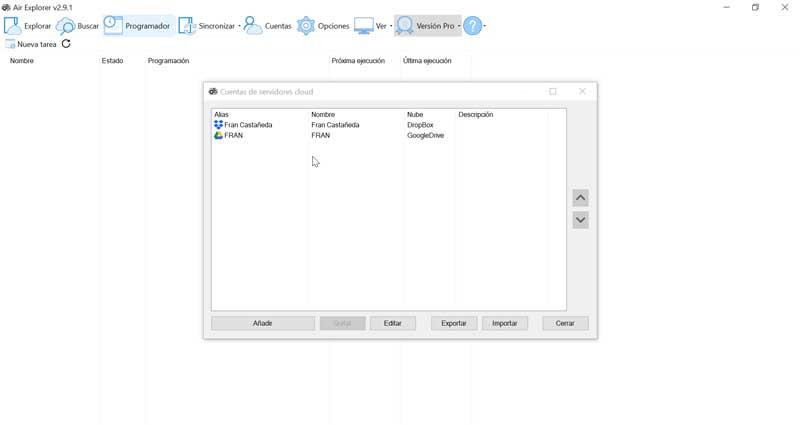
Параметры
В окне «Параметры» у нас есть все параметры, которые мы можем настроить в программе, такие как одновременная загрузка, повтор передачи, ограничение загрузки и скорость загрузки, а также другие функции.
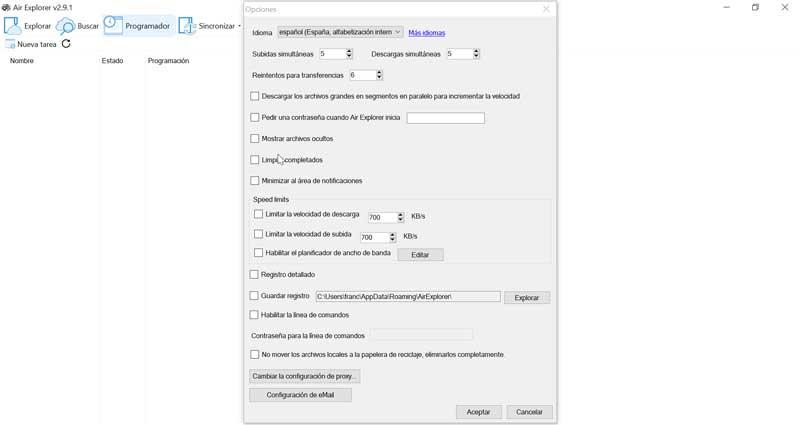
Air Explorer имеет бесплатные версия, которую мы можем скачать с эту ссылку с помощью которого мы можем управлять учетной записью. Кроме того, он также имеет платную версию Pro.
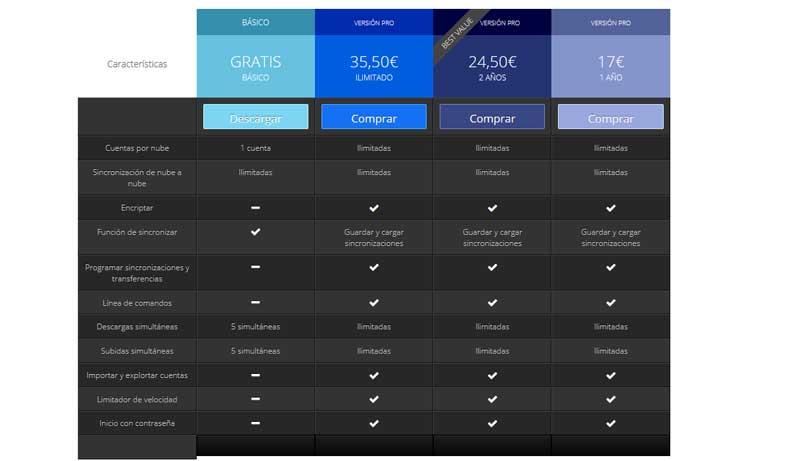
Pro версия : Доступно для 35.50 евро одним платежом с неограниченным сроком действия. Он также доступен в течение 1 года для 17 евро или 2 года для 24.50 евро , Таким образом, мы можем иметь неограниченное количество облачных учетных записей, неограниченную синхронизацию, программы для синхронизации и передачи, неограниченное количество одновременных загрузок и выгрузок, ограничение скорости и возможность установки пароля для запуска.

Помните, что облачное хранилище - это не Ваш компьютер. Он принадлежит какой-то организации и может быть в определённый момент "выключен". Не стоит хранить важные файлы только в одном месте, Вы можете их потерять. В облаке не стоит хранить Вашу персональную информацию. Есть вероятность, что через некоторое время они окажутся в публичном доступе. Вся персональная информация, огласка которой может нанести Вам вред (сейчас или в будущем), не должна находиться в облачном хранилище данных (впрочем, это касается и сети Интернет в целом).
О предложениях пожизненного улучшения существующего аккаунта Dropbox, которые распространяются на площадках типа ebay.
Подробнее: На Ebay появились странные предложения пожизненного апгрейта существующего аккаунта Dropbox.
Цена вопроса от шести долларов.
Купил для эксперимента. Выслал логин и пароль к новому аккаунту (создал специально). Действительно объем хранилища увеличился до 3тБт (проф).
Через некоторое время продавец выслал инструкцию, в которой прописывался механизм: заходишь через впн-клиент с определенной страной, нажимаешь на "улучшить. " и в вариантах оплаты выбираешь "direct debit" (как-то так называется). Дальше вводишь имя плательщика, его счёт в формате IBAN, и почтовый код. Подтверждаешь и получаешь работающий профаккаунт с тремя терабайтами места. Через некоторое время происходит откат и все нужно повторить.
Список облачных хранилищ на 07.09.2020г. В таблице перечислены облачные сервисы, позволяющие получить какое-либо пространство бесплатно.: Clouds (от 07.09.2020).zip ( 22.69 КБ )
Чистку устраивают тем, кто достаточно давно пользуется сервисом и залил много файлов. У разных пользователей эта дата будет своя.

Highscreen анонсировала новый флагманский смартфон - Thor. Главной особеннностью смартфона является процессор - это MediaTek MT6592W с восемью ядрами частотой 1,7 ГГц. У смартфона 2 ГБ оперативной и 16 ГБ встроенной памяти. Для расширения памяти можно воспользоваться картой формата microSD. Кроме того, каждом владельцу Highscreen Thor бесплатно достаются 128 ГБ облачного хранилища 4Sync.
gaifullin_timur,
Не когда не пробовал :) но как я понял такая функция платная и есть у google drive или попробуйте китайски бесплатный сервер yunpan360.
Удобная вещь - облако-хранилище ) Пользуюсь не так давно и пока устраивает. Конечно очень важную информацию не стал бы в нем хранить- а вдруг что не известно. Пока лучше по-старинке :happy: Облачные хранилища. Ага, щаз! Я последний Офис принципиально не ставлю из-за того, что Мелкомягкие теперь насильно впихали свой облачный атлас туда. Наверняка, когда юзер ставит новый офис, по привычке тыкая надоедливое "далее" двадцать раз подряд, не обратит внимание на то, что соглашается с тем, что его документы будут автоматически записаны на серверах ихнего Вильяма Вороткина. Неплохой современный способ тырить научные идеи и прочие интеллектуальные продукты. Большинство ученых (не айтишников) и писателей вообще не вкуривают все эти ваши компьютерные сложности, и покупая компьютер для работы просто просят у продавца, что бы "все там стояло что б печатать" и в скором времени будут удивляться, как это некая американская компания успевает первыми запатентовать новые идеи и проекты, над которыми полмира ученых трудятся. Теперь так-то никакие флешки не нужны. Когда нужно поработать с одними файлами за рабочим и домашним компьютером, все закидывается в Google Диск, и никаких проблем. А вот еще интересно: файлообменники под запретом, как злостно-пиратские. А "Облачные хранилища" в фаворе :) А в чем отличия? С каких пор файлообменники под запретом? Я что, пропустил это собрание?))) Всроде существуют до сих пори не плохо себя чувствуют.На работе пользовались Google Drive и SkyDrive. В принципе не плохо. Но на мой взгляд особым удобством не отличаются. В последствии перешли на Nimbox. Тут я его правда не обнаружил. наверное не столи извесетен. Но вполне себе ни чего. Удобно и без дутого пафоса. Все по делу и для дела.
по идее в Mega.co.nz нет ограничений, и клиенты сейчас есть и на ПК и на Смартфоны
Существуют ли какие-нибудь ограничения на размеры загружаемых в MEGA файлов?
В целом мы не налагаем искусственных ограничений на размеры файлов. Исключение составляет лишь размер Вашего свободного места в облаке. В то же время некоторые технически устаревшие браузеры требуют, чтобы для скачивания (Firefox, IE10, Opera) либо для скачивания и загрузки файлов (IE9, Safari 5) весь файл хранился в памяти. Подскажите пожалуйста если я загружу в гугл драйв, one drive и облако мейла очень много музыки, ее не поудаляют из-за нарушения прав как например в 4shared или vk?
Ivas54,
4shared это обменник ,а к примеру google drive ваше пространства ,что хотите то и положите :)
Привет всем, я уже обыскал весь интернет и не нашел подходящего.
Что мне нужно:
1. Емкость хранилища минимум 1 ГБ
2. Возможность взять как-нибудь прямую ссылку, чтобы реализовать скачивание из программы.
3. Безлимитный трафик скачивания (если не поняли, то смотрите ниже Dropbox)
4. Это не должен быть рандомный какой-то тупой файлообменник.
Очень прошу помочь, просто уже не могу, проект горит, незнаю что делать :(
Я может чего то не понимаю, но лично для меня смысл всех облачных хранилищ отпал с выходом BTSync - http://www.bittorrent.com/intl/ru/sync/download
Можно назвать это домашним автобекапом на своём пк или ноутбуке. Тут все данные синхронизируются с пк данными, нет смысла куда то заходить, просто скинул фотку в папку "фото" и она уже в планшете\телефоне. Так же с любым другим файлом.
Если места не хватает, тогда ещё в них есть смысл.
Даже мой Wexler7100(который уже сломался) справлялся с этой задачей на ура, а уж нормальные планшеты вообще летать будут.
А когда очень хотелось "объёма", подключался к домашнему пк(вывел порт "Lan" подключения на свой домашний пк в интернет, подключаюсь плагином из тотал коммандера по DirectIP). Из минусов - нужен хороший интернет чтоб смотреть фильмы 6+ гб в RealTime. И нет смысла дублировать данные=)
Ещё забыл добавить, у этой проги все плюсы торрента, только соединение как-то по стабильнее. И есть такая фишка как "ключи", можно назвать это magnet link, которые можно создавать сразу с планшета, их есть 2 вида "только чтение" и "чтение + редактирование".
Из минусов я нашел только один - 3G интернет слишком медленный, а по WiFi всё работает очень шустро, скорость была до 16 мбит\сек, это был предел моего сломанного планшета=)
Читайте также:


